Hohe CPU-Auslastung in Baldur’s Gate 3? Probieren Sie diese 8 Möglichkeiten aus, um die GPU-Auslastung zu senken
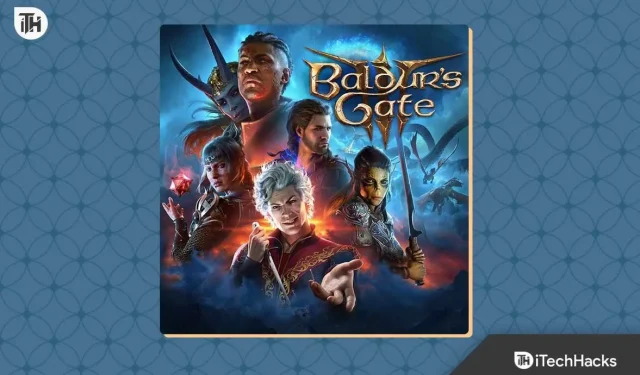
Baldur’s Gate 3 liegt derzeit voll im Trend. Viele Spieler segeln im selben Boot, das ein Loch hat. Wir beziehen uns auf die lästigen Fehler und Probleme, die dieses großartige Spiel geplagt haben. Ein solches lästiges Problem ist die hohe CPU-Auslastung durch das Spielen von Baldur’s Gate 3. Wenn Sie ebenfalls mit dem gleichen Problem konfrontiert sind, sind Sie nicht allein. Wahrscheinlich haben die meisten Baldur’s Gate 3 mit vielen Problemen zu kämpfen. Hier ist unser Leitfaden, der Ihnen bei der Behebung hilft.
Was verursacht eine hohe CPU-Auslastung in Baldur’s Gate 3?
Es kann viele Gründe für eine hohe CPU-Auslastung in Baldur’s Gate 3 geben. Baldur’s Gate 3 ist ein AAA-Titel, und sie nutzen auf jeden Fall die CPU. Tatsächlich sollen Spiele jedoch keine CPU beanspruchen, da sie hauptsächlich mit dem Grafikprozessor arbeiten. Wenn Baldur’s Gate 3 jedoch eine hohe CPU verwendet, kann das Problem des Spiels viele Gründe haben. Hier sind einige der häufigsten Probleme hinter einer hohen CPU-Auslastung:
- Beschädigtes Windows-Update: Eine hohe CPU-Auslastung ist ein Problem, das hauptsächlich mit dem Windows-Betriebssystem zusammenhängt. Um ein beschädigtes Windows-Update zu reparieren, müssen Sie das zuvor installierte Update deinstallieren.
- Ressourcenfressende Anwendungen: Wenn Sie viele Anwendungen im Hintergrund ausführen, verstopfen diese Anwendungen Ihren Speicher und verursachen so eine hohe CPU-Auslastung. Öffnen Sie den Task-Manager und schließen Sie unnötige Programme, die einen Teil Ihrer CPU beanspruchen.
- Veraltetes Windows: Wenn Sie Windows längere Zeit nicht aktualisiert haben, besteht die Möglichkeit, dass Ihr Windows-PC nicht richtig mit den neuesten Spielen interagieren kann. Dies lässt sich leicht beheben, indem Sie Ihr Betriebssystem auf die neueste Version aktualisieren.
- Beschädigte Spieledateien: Manchmal werden die Spieledateien während der Nutzung beschädigt. In diesem Fall ist die Überprüfung der Integrität der Spieledateien die beste und wirksamste Maßnahme, um eine hohe CPU-Auslastung zu beheben.
Dies sind die häufigsten und problematischsten Gründe für eine hohe CPU-Auslastung. Wenn Sie von einem dieser Probleme geplagt werden, befolgen Sie diese Anleitung, um das Problem zu beheben.
So beheben Sie eine hohe CPU-Auslastung in Baldur’s Gate 3
So können Sie die durch Baldur’s Gate 3 verursachte hohe CPU-Auslastung beheben. Stellen Sie sicher, dass Sie diese Korrekturen in der angegebenen Reihenfolge durchgehen. Überspringen Sie außerdem keinen dieser Schritte.
Lösung 1: Starten Sie Ihren PC neu
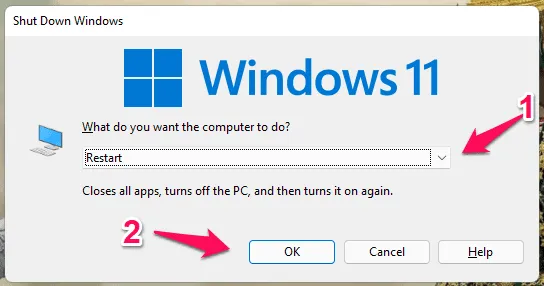
Als Erstes müssen Sie Ihren PC neu starten. Für den Fall, dass Ihre CPU-Auslastung 100 % erreicht hat, können wir nicht garantieren, dass der gesamte Fehler beim Spiel liegt. Ihr PC könnte auch ein paar Probleme haben. Erstens verfügt Ihr PC möglicherweise nicht über ausreichend RAM, sodass er die Aufgaben nicht effizient bewältigen kann. In diesem Fall müssen Sie den Speicher löschen, indem Sie Ihren PC neu starten.
Nach dem Neustart müssen Sie einige Minuten warten, bevor Sie Baldur’s Gate 3 starten. Dies liegt vor allem daran, dass Sie Ihren PC vor dem Spielen des Spiels einrichten und alle Aufgaben initialisieren sollten. Dies sollte die hohe CPU-Auslastung in Baldur’s Gate 3 und normalerweise bei der gesamten PC-Auslastung beheben. Allerdings sollte man beachten, dass die Behebung einer hohen CPU-Auslastung eine langfristige Methode ist.
Fix 2: Auf hohe CPU-Auslastung prüfen
Wenn Baldur’s Gate 3 eine hohe CPU-Auslastung verursacht, sollten Sie überprüfen, woher Sie das wissen können. Wir meinen, woher wissen Sie, dass Baldur’s Gate 3 eine hohe CPU-Auslastung verursacht? Verwenden Sie FRAPS oder NZXT CAM? Wenn ja, hören Sie auf, es zu verwenden. Wir werden das später besprechen.
Wenn Sie jedoch verstehen können, dass Baldur’s Gate 3 durch die Verwendung von Overlay-Apps wie FRAPS oder NZXT CAM eine hohe CPU-Auslastung verursacht, sollten Sie Baldur’s Gate 3 minimieren und den Task-Manager öffnen, um den Grund für die hohe CPU-Auslastung zu verstehen .
Fix 3: Windows aktualisieren
Die hohe CPU-Auslastung in Baldur’s Gate ist hauptsächlich auf die hohe CPU-Auslastung Ihres Betriebssystems zurückzuführen. Daher ist die Behebung von Windows-Betriebssystemproblemen hier das Hauptproblem. Wenn Sie nicht wissen, wie Sie dieses Problem beheben können, müssen Sie die folgenden Schritte ausführen:
- Klicken Sie auf die Windows- Schaltfläche.
- Öffnen Sie die Einstellungen , indem Sie direkt darauf klicken oder nach Einstellungen suchen.
- Klicken Sie nun auf der linken Seite auf Windows Update .
- Klicken Sie auf der rechten Seite auf „Nach Updates suchen“ .
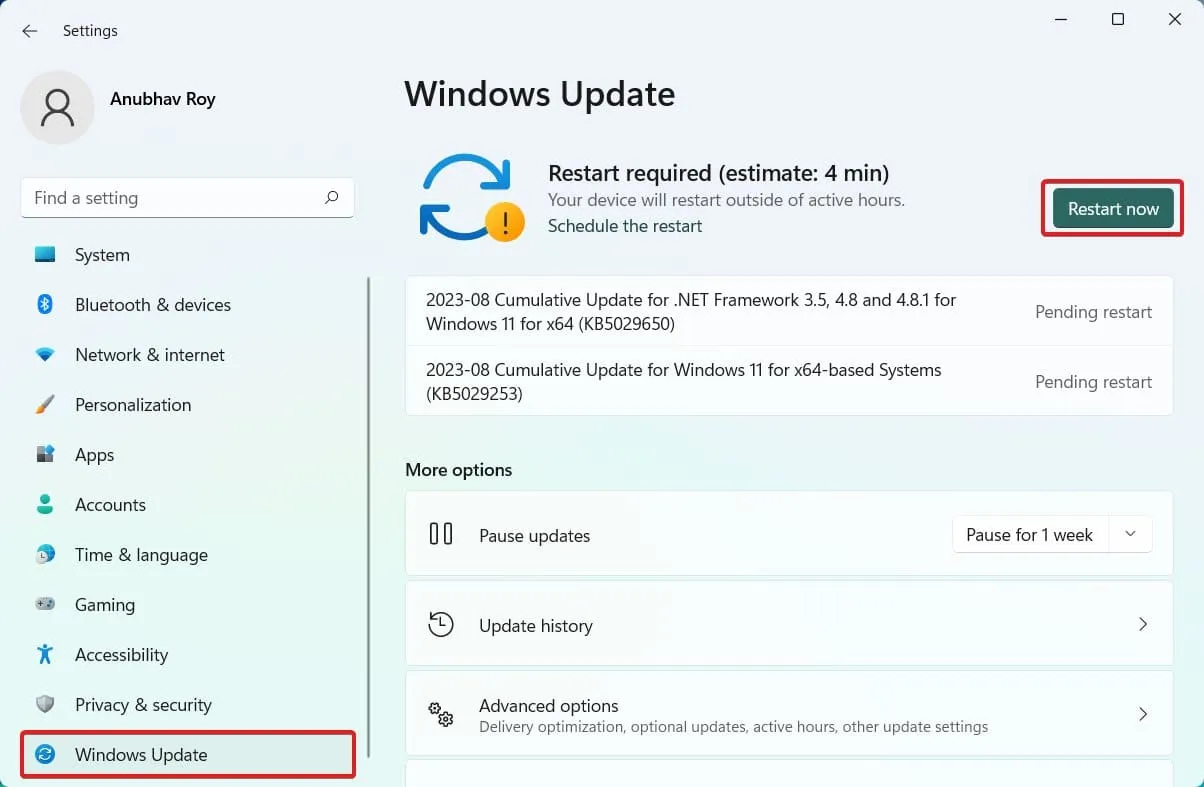
- Die Option „ Nach Updates suchen“ variiert. Sie werden entweder diese Option sehen oder Updates installieren.
- Klicken Sie auf das, was Sie sehen.
Jetzt beginnt Windows mit der Aktualisierung. Sobald die Aktualisierung abgeschlossen ist, öffnen Sie den Task-Manager, um die CPU-Auslastung zu überprüfen.
Fix 4: Schließen Sie unnötige ressourcenintensive Programme
Wenn die hohe CPU-Auslastung das Hauptproblem beim Spielen von Baldur’s Gate 3 ist, sollten Sie ressourcenintensive Programme so schnell wie möglich schließen. Da Sie bereits wissen, dass die CPU-Auslastung hoch ist, kennen Sie das Problem. Daher ist das Schließen der Anwendung der einzige Ausweg. Hier sind die Schritte dazu:
- Drücken Sie Strg + Umschalt + Esc . Dadurch wird der Task-Manager geöffnet.
- Klicken Sie nun auf CPU. Dadurch werden die Anwendungen nach der höchsten CPU-Auslastung sortiert.
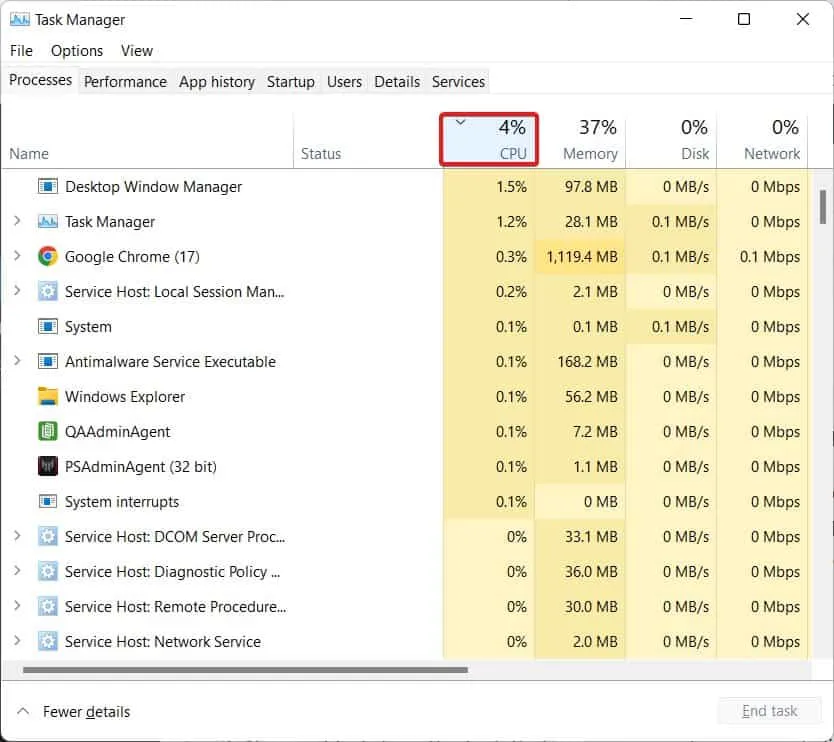
- Klicken Sie nun mit der rechten Maustaste auf die Aufgabe, die unnötig geöffnet ist, und klicken Sie im Dropdown-Menü auf Aufgabe beenden .
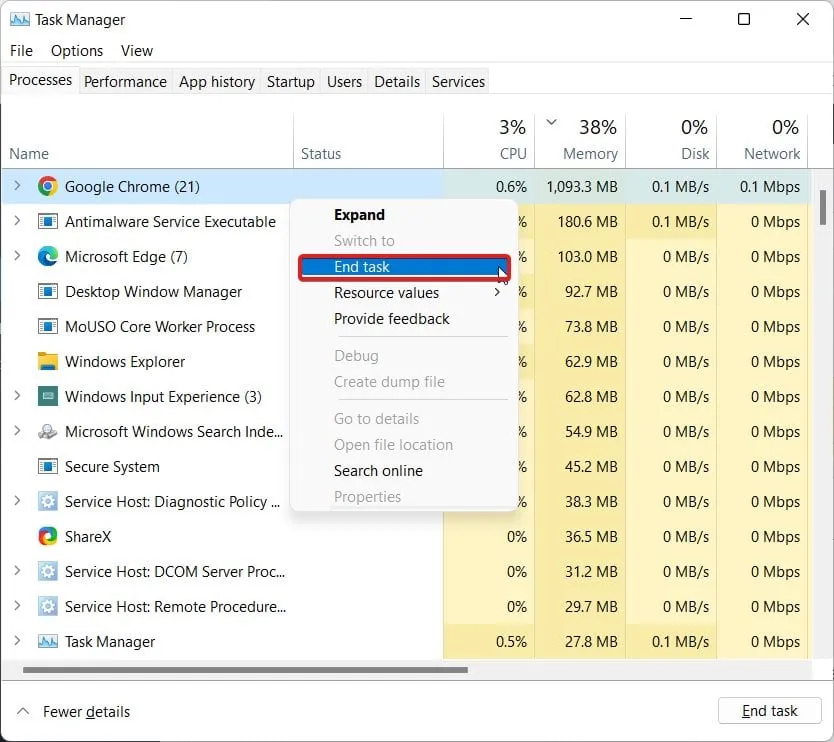
- Machen Sie für alle so weiter, bis alle wichtigen CPU-beanspruchenden Apps geschlossen sind.
Wenn Sie fertig sind, öffnen Sie Baldur’s Gate 3 und prüfen Sie, ob Ihr Spiel verzögert ist, stottert oder bei hoher CPU-Auslastung abstürzt. Wenn Sie kein Problem haben, großartig. Machen Sie so weiter, wenn das Spiel verzögert ist. Wenn das Problem bis jetzt nicht behoben ist, fahren Sie mit der nächsten Fehlerbehebung fort.
Fix 5: Haben Sie Windows gekauft?
Wenn Sie unter Windows regelmäßig mit einer CPU-Auslastung von 100 % konfrontiert sind, kann die Ursache entweder darin liegen, dass Ihr Windows veraltet ist oder Sie eine Raubkopie verwenden. Es ist zwar nichts Falsches daran, eine Raubkopie zu verwenden, da sie sogar von Microsoft beworben wird, doch das Problem beginnt erst, wenn ein Update installiert wird. Wenn Sie sich nicht sicher sind, wird dies beim nächsten Fix hervorgehoben.
Fix 6: Deinstallieren Sie ein Windows Update
Obwohl die Aktualisierung Ihres Windows-PCs für eine bessere Leistung und Sicherheitsupdates unerlässlich ist, sind nicht alle Updates gleichwertig und hilfreich. Wenn Sie also nach einem Windows-Update eine CPU-Auslastung von 100 % auf Baldur’s Gate 3 feststellen, ist die Wahrscheinlichkeit groß, dass das Update nicht für Ihren PC geeignet war. Hier sind die Schritte, die Sie befolgen müssen, um ein Windows Update zu deinstallieren:
- Klicken Sie auf die Windows-Schaltfläche, um das Startmenü zu öffnen.
- Klicken Sie auf Einstellungen .
- Wechseln Sie nun im linken Bereich zur Registerkarte Windows Update.
- Klicken Sie auf Update-Verlauf .
- Scrollen Sie ein wenig nach unten und klicken Sie auf Updates deinstallieren .
- Überprüfen Sie im neuen Fenster, ob das neueste Update installiert ist.
- Wählen Sie es aus und klicken Sie auf Deinstallieren .
Sobald das Update deinstalliert wurde, starten Sie Ihren PC neu, damit die Änderungen wirksam werden. Wenn alles abgeschlossen ist, können Sie mit dem Spielen von Baldur’s Gate 3 beginnen und prüfen, ob das Spiel wieder 100 % CPU beansprucht oder nicht.
Fix 7: Benchmarking-Apps deaktivieren
Benchmarking-Apps bewegen sich auf einer anderen Ebene, wenn es um den Ressourcenverbrauch geht. Sie verbrauchen intensiv Ressourcen, sei es Ihr RAM oder Ihre CPU; Nichts bleibt sicher, wenn Anwendungen wie FRAPS oder NZXR CAM funktionieren.
Deaktivieren Sie sie daher, wenn Sie ein reibungsloses Gameplay genießen möchten. Sicherlich möchten Sie beim Spielen Echtzeit-FPS sehen, aber das ist auch mit einem integrierten Windows-Tool möglich. Dieses Tool ist kein anderes als die beliebte Xbox Game Bar.
Die Xbox-Spielleiste zeigt alle Informationen an, die Sie benötigen, angefangen vom RAM-Verbrauch bis zur CPU-Auslastung, zusammen mit Frames pro Sekunde. Anstatt andere unzuverlässige Apps herunterzuladen, ist es am besten, die Spieleleiste zu verwenden. Beachten Sie jedoch, dass die Xbox Game Bar am besten funktioniert, wenn sie parallel zum Spiel gestartet wird und nicht davor.
Wenn Sie nicht wissen, wie Sie die Xbox Game Bar verwenden, finden Sie hier die Schritte:
- Starten Sie Baldur’s Gate 3.
- Klicken Sie auf Spielen .
- Wenn Sie das Spiel betreten, klicken Sie gleichzeitig auf die Tasten Windows + G.
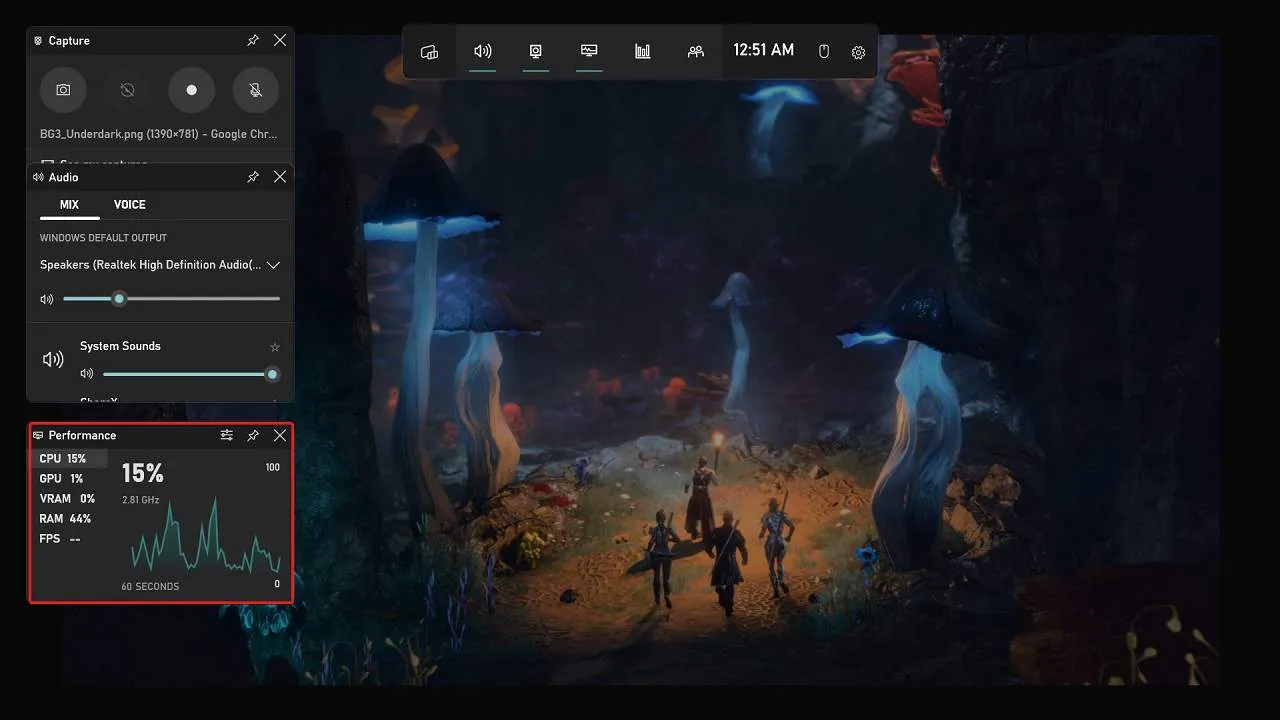
- Dadurch wird die Xbox-Spieleleiste gestartet .
Wenn die Xbox Game Bar aktiviert ist, werden viele Informationen wie RAM, CPU-Auslastung, FPS und Bluetooth-Konnektivität angezeigt. Sie können die unnötigen Informationen schließen und mit den wichtigen fortfahren. Die Xbox Game Bar verbraucht keine zusätzlichen Ressourcen wie jede andere Anwendung.
Fix 8: Überprüfen Sie die Integrität der Spieledateien
Wenn Ihnen keine der oben genannten Methoden geholfen hat, die hohe CPU-Auslastung zu stoppen, besteht die letzte Möglichkeit darin, die Integrität der Spieledateien zu überprüfen . Dies ist ein ziemlich langer Prozess und kann Daten und Zeit in Anspruch nehmen. Bevor Sie beginnen, stellen Sie daher sicher, dass Sie beides haben, andernfalls können Sie dies später tun. Hier sind die Schritte, um die Integrität von Spieledateien zu überprüfen:
- Öffnen Sie Steam .
- Klicken Sie nun auf Bibliothek .
- Wählen Sie Baldur’s Gate 3.
- Klicken Sie mit der rechten Maustaste darauf und klicken Sie dann auf Eigenschaften .
- Klicken Sie nun auf die Registerkarte Lokale Dateien .
- Klicken Sie abschließend auf „Integrität der Spieledateien überprüfen“ .
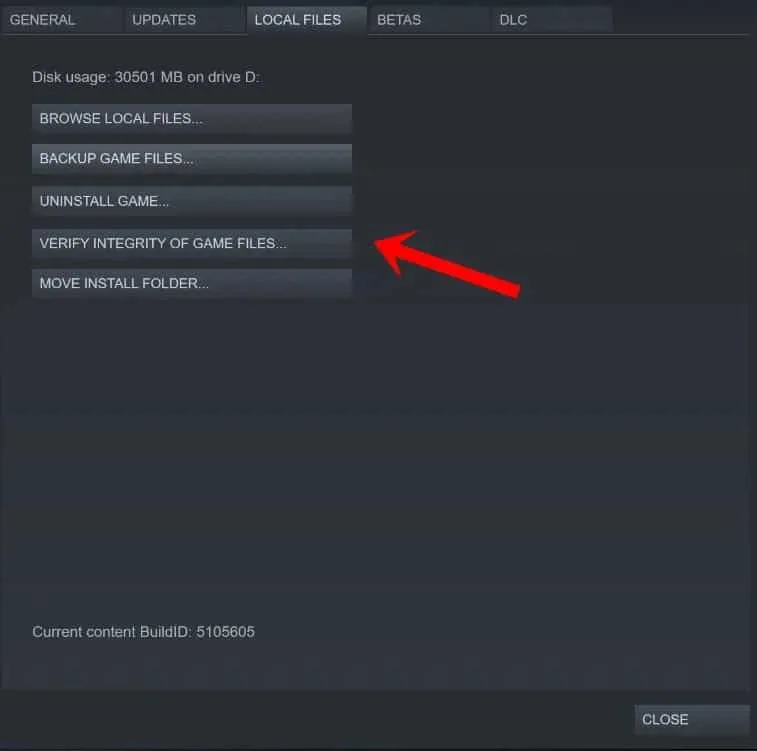
Indem Sie die Integrität der Spieldateien überprüfen, stellen Sie sicher, dass keine beschädigten Dateien im Spiel verbleiben, die Probleme wie 100 % CPU-Auslastung oder NIEDRIGE FPS verursachen können. Wenn dies abgeschlossen ist, starten Sie das Spiel und überprüfen Sie es. Sie sollten keine Probleme haben.
Das Fazit
Nun, das ist alles, was wir hier darüber wissen, wie Sie die hohe CPU-Auslastung von Baldur’s Gate 3 beheben können. Wir hoffen, dass dieser Leitfaden Ihnen bei der Lösung des Problems geholfen hat. Wenn Sie noch Zweifel oder Fragen haben, hinterlassen Sie bitte unten einen Kommentar, damit wir Ihnen helfen können.
- Top 7 Wege zu Baldur’s Gate 3 stürzt immer wieder ab
- Baldur’s Gate 3 DirectX-Fehler: Probieren Sie diese 8 Schnellkorrekturen aus
- Baldur’s Gate 3 Niedrige FPS? Hier sind 7 Möglichkeiten, das Problem zu beheben und zu verbessern
- Probleme mit hohem Ping in Baldur’s Gate 3: 9 Möglichkeiten, das Problem schnell zu beheben
- Behebung, dass Baldur’s Gate 3 im Ladebildschirm hängen bleibt
- Fix: Baldur’s Gate 3 startet nicht oder lädt nicht auf dem Start-PC
Schreibe einen Kommentar